Popravak: aplikacija Dexcom ne radi na iPhoneu 11, 12 i 13
Miscelanea / / May 10, 2022
Aplikacija Dexcom kompatibilna je sa svim najnovijim verzijama iOS-a, ali ponekad, zbog nekih nepredviđenih situacija, aplikacija prestane raditi. Mnogi korisnici diljem svijeta suočavaju se s ovim problemom gdje aplikacija Dexcom ne radi na njihovom iPhoneu. U ovom članku razgovarajmo o nekim uobičajenim popravcima kako bi aplikacija ponovno radila na vašem iPhoneu.
Dexcom je aplikacija koja vam pomaže u praćenju razine glukoze u krvi. Uređaj u osnovi ima senzor i odašiljač koji vam omogućuje upravljanje podacima na vašem mobilnom uređaju – telefonu, satu itd. Aplikacija se redovito ažurira, a budući da se aplikacija koristi u medicinske svrhe, neke greške mogu ostati neprimijećene zbog čega aplikacija neće raditi na nekim uređajima. Ne brinite! Pokrio sam vas s nekim od mogućih popravaka.

Sadržaj stranice
-
Popravak: aplikacija Dexcom ne radi na iPhoneu 11, 12 i 13
- Metoda 1: Provjerite jesu li data potrebna dopuštenja za rad aplikacije
- Metoda 2: Provjerite je li aplikacija ažurirana na najnoviju verziju
- Metoda 3: Provjerite je li regija vašeg iPhonea ispravna
- Metoda 4: Deinstalirajte i ponovno instalirajte aplikaciju
- Metoda 5: Ponovo pokrenite svoj iPhone
- Metoda 6: Ažurirajte softver sustava na najnoviju verziju
- Metoda 7: Provjerite pohranu na telefonu
- Zaključak
Popravak: aplikacija Dexcom ne radi na iPhoneu 11, 12 i 13
Neke od metoda za ponovno pokretanje aplikacije Dexcom:
Metoda 1: Provjerite jesu li data potrebna dopuštenja za rad aplikacije
Provjerite je li vaš Bluetooth uvijek UKLJUČEN, internetska veza stabilna i aplikacija Dexcom radi u pozadini i aplikacija se ne smije ugasiti kada izbrišete svoje nedavne aplikacije.
Koraci za postavljanje aplikacije da radi u pozadini:
Način rada niske potrošnje (Postavke aplikacije -> Baterija -> Način rada niske potrošnje) mora biti isključen.
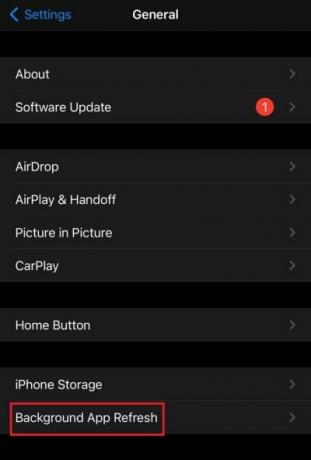
Osvježavanje aplikacije u pozadini (Aplikacija postavki -> Dexcom -> Osvježavanje aplikacije u pozadini mora biti UKLJUČENO.
To će obaviti posao i omogućiti da aplikacija uvijek radi u pozadini.
Oglasi
Metoda 2: Provjerite je li aplikacija ažurirana na najnoviju verziju
Jedan od uobičajenih razloga zašto aplikacija Dexcom iznenada prestane raditi je zbog starije verzije. Samo ubacite novo ažuriranje i spremni ste.
Za ažuriranje aplikacije Dexcom na iOS-u:
- Otvorite svoju trgovinu aplikacija
- potražite Dexcom i kliknite na ažuriranje
- pričekajte da se vaša aplikacija ažurira
Metoda 3: Provjerite je li regija vašeg iPhonea ispravna
Ponekad kada sinkronizirate svoj iPhone s iCloudom, to nekako promijeni vašu regiju u neku drugu regiju. Samo promijenite regiju natrag u svoju trenutnu regiju i aplikacija će ponovno početi raditi.
Oglasi
Koraci za promjenu regije vašeg iPhonea 11,12 i 13:
Idite na postavke -> općenito -> jezik -> regija
ovaj put svakako stavite ispravnu regiju
Metoda 4: Deinstalirajte i ponovno instalirajte aplikaciju
Jednostavan, ali učinkovit trik. To bi moglo popraviti vašu aplikaciju i ponovno početi raditi za nekoliko minuta.
Da biste deinstalirali aplikaciju Dexcom:
Dodirnite i držite aplikaciju. Dodirnite Ukloni aplikaciju
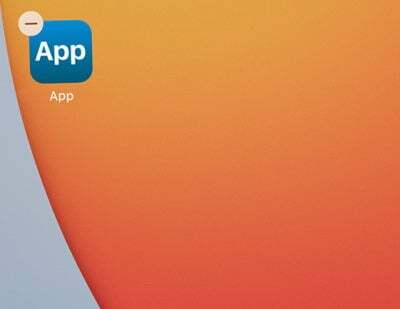
Dodirnite Izbriši aplikaciju i potvrdite brisanje.
Da biste instalirali aplikaciju Dexcom:
Otvorite trgovinu aplikacija.
Potražite aplikaciju Dexcom
Dodirnite gumb Get.
Metoda 5: Ponovo pokrenite svoj iPhone
Neke se pogreške popravljaju kada ponovno pokrenete uređaj, stoga samo jednom ponovno pokrenite uređaj i provjerite radi li aplikacija ili ne. To se obično događa nakon što vam aplikacija da obavijest da je aplikacija iznenada prestala raditi i da su senzori otkriveni. Ponovno pokretanje u osnovi osvježava uređaj i zaustavlja sve aplikacije koje rade u pozadini.
Bilješka
Ponovno pokretanje i resetiranje dvije su različite operacije. Ponovno pokretanje znači ponovno pokretanje uređaja dok resetiranje znači brisanje svih podataka na uređaju. Dakle, provjerite jeste li ponovno pokrenuli uređaj i ne resetirajte ga.
Metoda 6: Ažurirajte softver sustava na najnoviju verziju
Aplikacije se izrađuju i ažuriraju u skladu s najnovijim verzijama iOS-a. Ponekad ako koristite staru verziju iOS-a, aplikacija će prestati raditi ili će prikazati nepotrebne pogreške. Dakle, ažurirajte svoj iPhone na najnovije izdanje.
Da biste ažurirali svoj iPhone na najnoviju verziju:
Idite na Postavke -> Općenito -> Ažuriranje softvera
Zaslon prikazuje trenutno instaliranu verziju iOS-a i je li dostupno ažuriranje.

Ako je ažuriranje dostupno, samo instalirajte ažuriranje i ponovno pokrenite telefon.
Metoda 7: Provjerite pohranu na telefonu
Provjerite imate li dovoljno prostora za pohranu da bi aplikacija radila jer aplikacija treba pohraniti podatke na vaš uređaj i za to je potreban prostor. Samo provjerite imate li barem 2 GB prostora na svom iPhoneu.
Za provjeru statistike pohrane
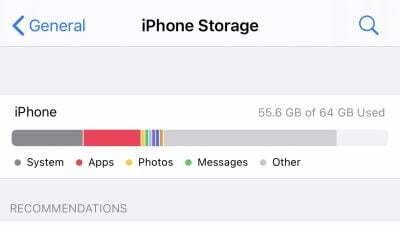
Idite na Postavke > Općenito > iPhone pohrana
Izbrišite svoje podatke iz predmemorije da biste oslobodili dio prostora. predmemorirani podaci ne brišu vaše podatke već samo brišu pozadinske aplikacije. Preporuča se to raditi s vremena na vrijeme.
Zaključak
Kao što možete vidjeti, prilično je jednostavno popraviti aplikaciju i u većini slučajeva ne možemo reći je li problem iz aplikacije Dexcom ili iOS-a, ali gore navedene metode moraju popraviti vašu aplikaciju i pokrenuti je da počne raditi opet. ako nijedna od gore navedenih metoda ne uspije, obratite se podršci za aplikaciju Dexcom i recite im o svom problemu i to bi bilo konačno rješenje da aplikacija ponovno radi na vašem iPhoneu.


![Jednostavna metoda ukorjenjivanja kamena impresioniranja vertex-a pomoću Magiska [nije potreban TWRP]](/f/2f77ae78e0d103ceecb9808335e15a24.jpg?width=288&height=384)
![Jednostavna metoda za ukorjenjivanje HiSense F27 pomoću Magiska [nije potreban TWRP]](/f/3bba1d346df3c0775351250573ad8f9f.jpg?width=288&height=384)